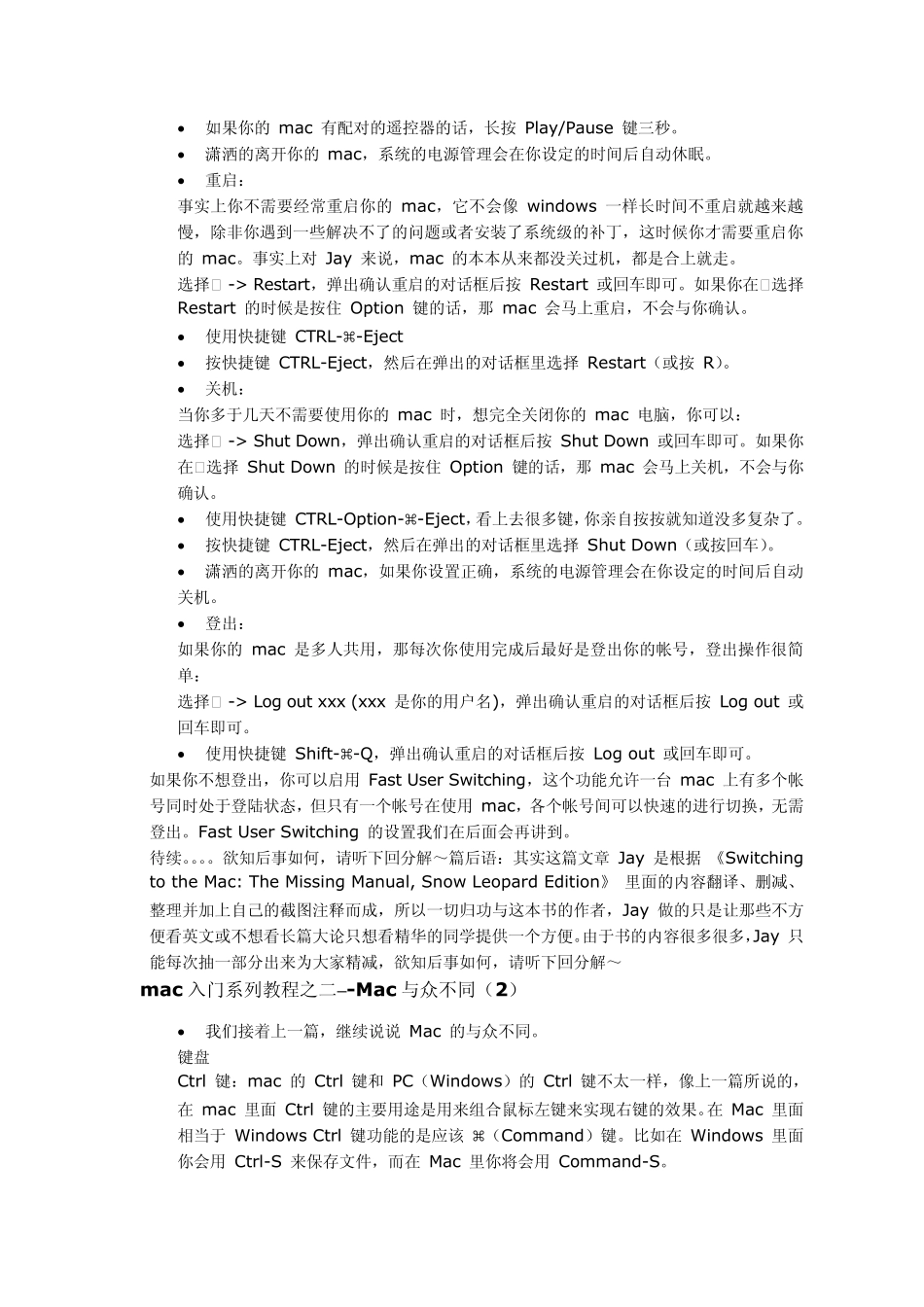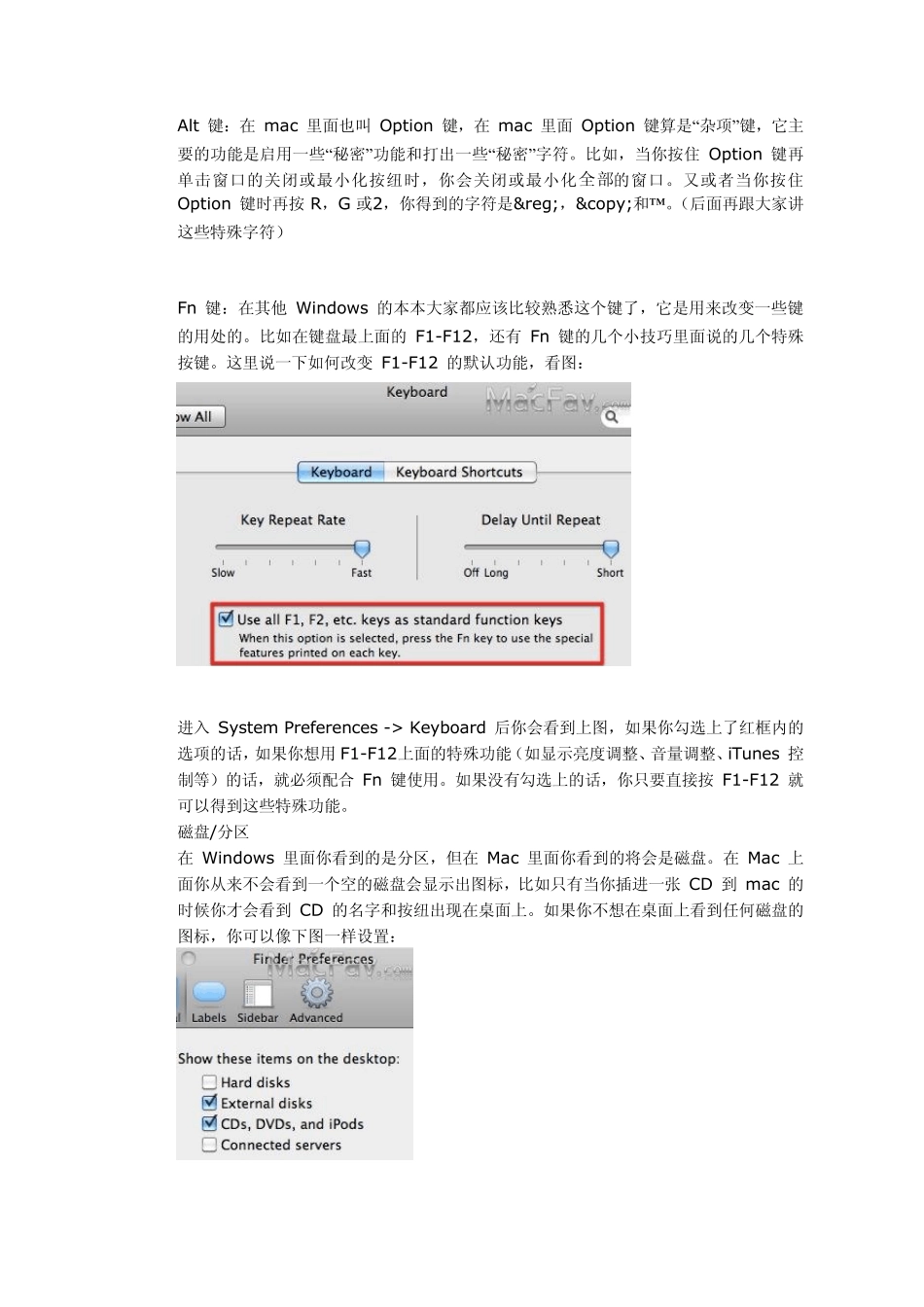m ac 入门系列教程之二–Mac 与众不同(1) 呵呵,标题的与“众”不同,当然是指的与 Windows 不同,Mac 无论是硬件上还是操作上都和 PC(Windows)有很大的区别,在这篇文章里 Jay 会尝试从几个比较明显的地方来说一下 Mac 的“与众不同”。 单键鼠标 mac 的鼠标一直以来给人的印象就是和 PC 不一样,因为他只有一个键。但现在的 mac 鼠标虽然外观看上去是只有一个键,但事实上都含有右键。右键最大的用处我想大家都已经知道了,就是弹出快捷的功能菜单。但即使是只有一个键的 mac 鼠标,仍然可以用一些方法来达到右键的功能。 CTRL-Click:只要你在想右击的地方按 ctrl+click 就可以达到右键同样的效果。 本本的触摸板(老方法):只要用两只手指同时点一下触摸板,就会达到右键的效果。左键的效果当然就是用一只手指啦 本本的触摸板(新方法):在最新的 mac 本本上,你可以设置新的右键方法,那就是按下触摸板的左下角或右下角(取决于你在系统设置里是如何设置的)。记住不是点表面,而是把触摸板按下去!设置的地方在 “System Preferences -> Trackpad” Trackpad Preferences 重启、关机与休眠 关于休眠模式的一些探讨,大家可以看这篇文章:《Mac OSX 的休眠模式浅析》 进入休眠的方法有几种: 如果你的是本本,直接把显示器盖上。 选择 -> Sleep,或者使用快捷键 Option-⌘-Eject (Eject 就是弹出光驱那个键,通常在键盘最右上角) 按快捷键 CTRL-Eject,然后在弹出的对话框里选择 Sleep(或按 S)。 按一下 mac 电脑的电源按纽,它会弹出和 CTRL-Eject 一样的对话框。 如果你的 mac 有配对的遥控器的话,长按 Play/Pause 键三秒。 潇洒的离开你的 mac,系统的电源管理会在你设定的时间后自动休眠。 重启: 事实上你不需要经常重启你的 mac,它不会像 windows 一样长时间不重启就越来越慢,除非你遇到一些解决不了的问题或者安装了系统级的补丁,这时候你才需要重启你的 mac。事实上对 Jay 来说,mac 的本本从来都没关过机,都是合上就走。 选择 -> Restart,弹出确认重启的对话框后按 Restart 或回车即可。如果你在选择 Restart 的时候是按住 Option 键的话,那 mac 会马上重启,不会与你确认。 使用快捷键 CTRL-⌘-Eject 按快捷键 CTRL-Eject,然后在弹出的对话框里选择 Restart...